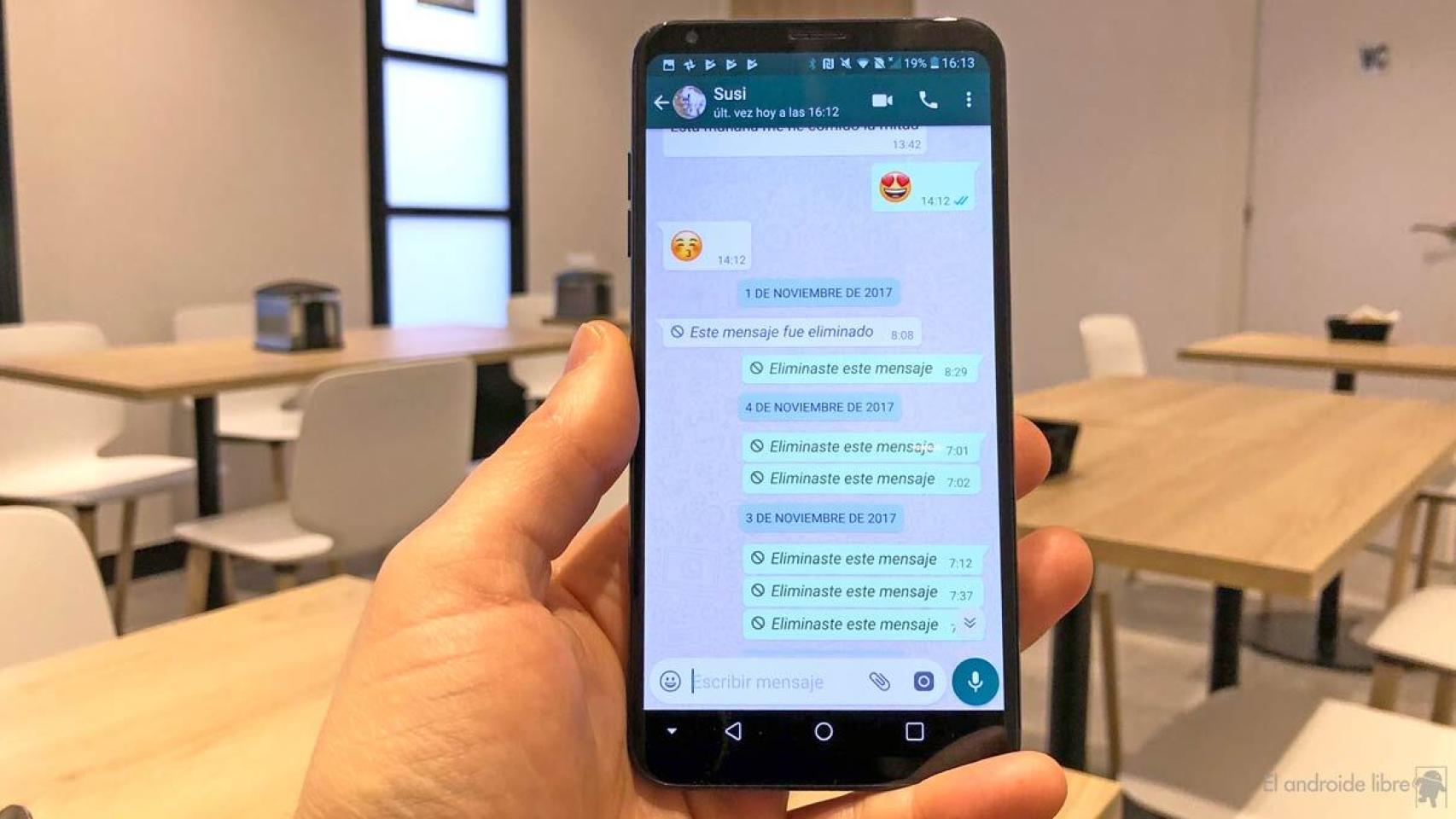Qué largas pueden ser las conversaciones de WhatsApp… Empiezas con un saludo, continúas con una anécdota… y al final descubres que no solo se pasó el tiempo en un suspiro, también llenasteis un chat entero con vuestra conversación. ¿Y si quisieras compartirlo para buscar la opinión de una tercera persona? Puedes hacerlo fácilmente.
Lo primero es advertir de lo más lógico: debes mantener la privacidad de la otra persona, por lo que asegúrate de que hay consenso antes de compartir el chat y de que este no contiene nada personal. WhatsApp facilita la tarea, por lo que no necesitas nada aparte de todo lo que trae la aplicación. Eso sí, nosotros te daremos un último consejo por si quisieras exportar el chat en forma de captura de pantalla.
Exporta la conversación en forma de solo texto
Esta es la manera más sencilla ya que te permite compartir el chat al completo en forma de archivo.txt. Después puedes compartirlo con cualquier aplicación que tengas instalada en tu Android; Telegram, Facebook Messenger… Tú decides.
La manera más sencilla de compartir un chat de WhatsApp es la siguiente:
- Entra en la conversación que desees compartir.
- Pulsa en los tres puntos superiores de menú y después en «Más».
- Elige «Enviar chat por correo«.
- Puedes optar porcompartir la conversación en formato solo texto o adjuntar también el contenido multimedia. Tú decides: con el contenido la copia pesará más.
- WhatsApp abrirá las opciones de compartir por email. Elige la aplicación, el destinatario y pulsa en enviar. Puedes enviarlo a tu bandeja.
De esta manera tendrás un archivo de texto en el que se habrá incluido la conversación al completo, desde el primer a último mensaje. Puedes abrir el archivo en un ordenador o utilizar una aplicación de documentos para ello: es un .txt universal.
Otra forma de compartir el chat es accediendo a los ajustes generales de WhatsApp. Así debes hacerlo:
- Una vez hayas entrado en los ajustes (lista de chats, en el menú superior izquierda), selecciona «Chats».
- Elige «Historial de chats«.
- Pulsa sobre «Enviar chat por correo» y elige la conversación que desees.
- Se abrirá el selector de cliente de correo para que, una vez rellenado el destinatario, este reciba el chat en formato .txt.
Haz una captura de pantalla completa de un chat de WhatsApp
Quizá no te sirva el formato de solo texto y prefieras crear una captura de pantalla más extensa de lo habitual. Hay una manera de capturar una mayor superficie, por ejemplo con una aplicación como Stitch & Share. Su uso es muy simple: va tomando capturas conforme desciendes en un chat o web; después las une creando una sola imagen.
Arranca Stitch & Share tras instalarla y sigue este proceso:
- Pulsa sobre «Automatic capturing«.
- Acepta la captura de pantalla y entra dentro del chat de WhatsApp que quieras compartir.
- Sube hasta lo más alto del chat o hasta el inicio de lo que desees capturar.
- Pulsa sobre el icono de guardar de la aplicación y ve descendiendo en la conversación muy poco a poco.
- Verás que Stitch & Share va capturando la pantalla uniendo las capturas. Una vez hayas concluido pulsa sobre el icono de guardar.
- Cuando tengas tu captura completa solo tendrás que guardarla. Ten cuidado: si sales de la aplicación o pulsas sobre «Clear» perderás todo el trabajo.
Habrás capturado el chat en forma de una imagen alargada con toda la conversación, imágenes incluidas. Es algo más engorroso y requiere de bastante práctica, pero funciona bastante bien.